 Senayan adalah software automasi perpustakaan opensource yang dibuat oleh Hendro Wicaksono (hendro.wicaksono@diknas.go.id) dan Arie Nugraha (arie@senayan.diknas.go.id) dari diknas (Departemen Pendidikan Nasional). Alasan pembuatan software ini adalah kemampuanya untuk dapat di modifikasi dan digunakan secara free dan dikembangkan lewat komunitas dengan begitu jika ada bug dapat di share dan di pecahkan bersama-sama komunitas, hal terlebut yang membedakan dengan aplikasi outomasi fee.
Senayan adalah software automasi perpustakaan opensource yang dibuat oleh Hendro Wicaksono (hendro.wicaksono@diknas.go.id) dan Arie Nugraha (arie@senayan.diknas.go.id) dari diknas (Departemen Pendidikan Nasional). Alasan pembuatan software ini adalah kemampuanya untuk dapat di modifikasi dan digunakan secara free dan dikembangkan lewat komunitas dengan begitu jika ada bug dapat di share dan di pecahkan bersama-sama komunitas, hal terlebut yang membedakan dengan aplikasi outomasi fee. Menurut Hendro dalam louncing Senayan di Pusat Kebudayaan Koesnadi Harjasoemantri kampus UGM Yogyakarta pada tanggal 8 Desember 2007, software senayan mempunyai struktur database base sql yang memiliki susunan lebih sempurna dari aplikasi lain seperti openbiblio.
Untuk kesempurnaan setiap ada laporan bug aplikasi ini selalu di update, hingga saat ini sudah di update 7, untuk mengupdate tinggal mengcopy script kemudian di paste di htdoc folder senayan.
Langkah instalasi senayan:
- Instal Xampp, yang di dalamnya terdapat paket apache, mysql sehingga kita tidak perlu untuk menginstall secara terpisah apache dan mysql. Jika belum mempunyai anda dapat mendownloadnya di: http://sourceforge.net/project/downloading.php?groupname=xampp&filename=xamp
- Ekstrak senayanrc-7 dan di rename dengan nama senayan di program file/xampp/htdoct (yang berfungsi sebagai server). Jika anda belum punya, dapat anda download di http://senayan.diknas.go.id cari update terbaru.
- Setting sysconfig.inc, di program file/xampp/htdoct/senayan. Klik kanan sysconfig.inc kemudian openwith notepad atau wordpad.
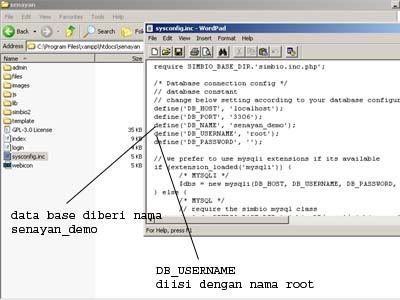
- Buat database mysql. Klik xampp di program file kemudian pilih mysql klik data, buat new folder dengan nama senayan_demo ( folder ini di maksudkan untuk menyimpan segala data yang ada di senayan)
- Dumping sql, dumping sql menggunakan browser ( internet exploler atau mozila). Buka browser internet exploler atau mozila kemudian ketikan di url bar http://localhost/phpmyadmin, kemudian pilih database yang telah di buat tadi yaitu senayan_demo kemudian klik tombol browse cari senayan.sql di folder senayan yang terletak di htdoc setelah itu klik tombol go.
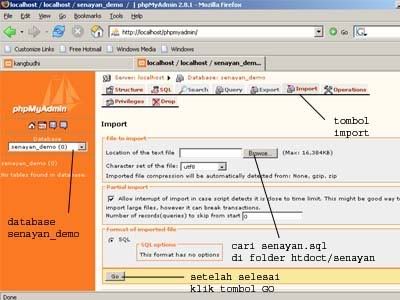
- Membuka aplikasi senayan, tulis di url bar browser anda http://localhost/senayan kemudian jika berhasil akan muncul tampilan seperti ini.

- untuk login. Username: admin, password: admin
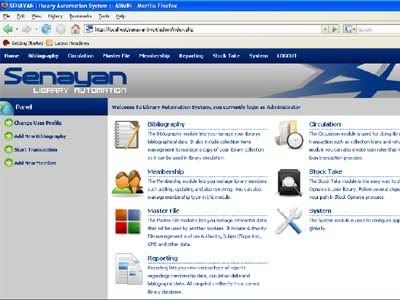

0 komentar:
Posting Komentar